Märkus.: Office 2013 ja uuemates versioonides pole Picture Manageri toetatud. Lisateavet Office 2016 ja Office 2013 fotode redigeerimise funktsioonide kohta leiate teemast Fotode redigeerimine without Picture managerita.
Pildi suurendamiseks saate pildi suurendamiseks või vähendamiseks suumida.
Sisse ja välja suumimine
Tehke ühte järgmistest.
-
Kui soovite suurenduse taset järk-järgult muuta, kasutage Filmiriba või ühe pildi vaates liugurit Suum .
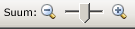
-
Kindla protsendiga pildi kuvamiseks klõpsake Filmiriba või ühe pildi vaates tööriistariba Standardne nupu Suum kõrval olevat noolt

-
Suumimine mõjutab pildi kuvamise viisi; See ei muuda failis oleva pildi suurust ega printimist.
-
Kui suurendate pisipildi vaates piltide sisse-või väljalülitamist, suurendate korraga kõigi piltide sisse-või väljalülitamist.










